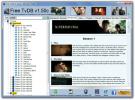Kā salabot programmas, kas netiek palaistas no Windows meklēšanas operētājsistēmā Windows 10
Izvēlne Sākt nav vienīgā, kas sabojājas operētājsistēmā Windows 10. Windows meklēšana pārtraukumi biežāk un reti tiek novēroti, ja vienumu atkārtota indeksēšana neveic darbu. Tomēr dažreiz, pat ja Windows meklēšana var atrast lietotnes, tas neļaus jums tās atvērt. Tā ir kļūda, nevis funkciju ierobežojums. Ja Windows meklēšanā varat atrast lietotni, noklikšķiniet uz tās palaišanas vai noklikšķiniet uz Enter, lai to atvērtu. Lai labotu programmas, kas netiek palaistas no Windows meklēšanas, jums jāpārliecinās, ka ir iespējotas fona lietotnes.
Pamata pārbaudes
Pirms izmēģināt šo labojumu, lai arī kāds tas būtu, izpildiet šīs pārbaudes;
- Pārbaudiet, vai fails, kuru mēģināt “palaist”, lai palaistu lietotni, faktiski ir lietotnes EXE vai tās saīsne. Iespējams, ka Windows meklēšana atrod cita veida failu, un jūs neesat cieši aplūkojis meklēšanas rezultātus.
- Pārliecinieties, ka lietotne nav bojāta. Meklējiet to lietotņu sarakstā un mēģiniet to palaist no turienes, vai arī mēģiniet to palaist no File Explorer.
- Mēģiniet palaist vienu krājuma lietotni, piem., Piezīmjdatoru, meklējot to Windows meklēšanā un palaižot no turienes.
- Atspējojiet visas lietotnes, kas, iespējams, modificē operētājsistēmas Windows 10 lietotāja interfeisu un jo īpaši uzdevumjoslu, un pārbaudiet, vai problēma joprojām pastāv.

Ja iepriekšminētās pārbaudes visas nokārto, pārejiet pie problēmas novēršanas.
Izlabojiet programmas, kas netiek palaistas no Windows meklēšanas
Atveriet lietotni Iestatījumi un dodieties uz iestatījumu grupu Konfidencialitāte. Ritiniet cilņu sarakstu kreisajā pusē un atlasiet cilni Fona lietotnes. Šīs cilnes pašā augšpusē būs redzams slēdzis “Ļaujiet lietotnēm darboties fonā”. Ieslēdziet to. Jums nav jāiespējo neviena no jūsu lietotnēm darboties fonā. Ieslēdzot šo opciju, būtu jādara viltība.

Nākamais, ja jūs izmantojat Cortana, jums jāizrakstās no tā. Lai izrakstītos no Cortana, uzdevumjoslā noklikšķiniet uz Cortana un augšējā kreisajā stūrī noklikšķiniet uz hamburgera ikonu. Atvērtajā panelī zem sava vārda / e-pasta noklikšķiniet uz opcijas Izrakstīties.

Lai to izdarītu, restartējiet sistēmu un pēc sāknēšanas atpakaļ uz darbvirsmas pārbaudiet, vai abas veiktās izmaiņas ir iestrēdzis vai arī tās ir atjaunotas vecā stāvoklī. Ja viņi joprojām atrodas tādā pašā stāvoklī, kādā ievietojāt, jums vajadzētu būt iespējai palaist lietotnes no Windows meklēšanas.
Kad Windows meklēšana darbojas kā vajadzētu, varat atkal pierakstīties Cortana.
Ja pēc pārstartēšanas veiktās izmaiņas netiks saglabātas, iespējams, ir kādas citas ar jūsu sistēmu saistītas problēmas, kuru novēršanai nepieciešama papildu pārbaude.
Meklēt
Jaunākās Publikācijas
Kā plānot sistēmas izslēgšanu ar izslēgšanas aģentu
Vai jums ir nepieciešams labs rīks, kas saskaņā ar grafiku var izsl...
Bezmaksas TvDB ļauj organizēt TV / filmu datu bāzi un skatīt saistītos videoklipus
Bezmaksas TvDB, kā norāda nosaukums, ir video datu bāzes organizēša...
KatMouse: konfigurējiet lietojumprogrammas ritināšanas iestatījumus operētājsistēmā Windows 7
Bija laiks, kad bija pieejamas tikai divas peļu pogas. Pēc tam tika...